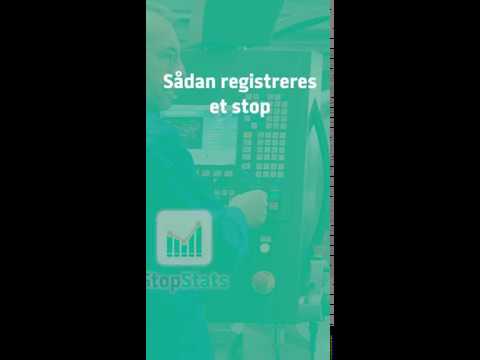På det globale internet udsteder ICQ til alle brugere et personligt identifikationsnummer UIN, som tildeles under den første session i ICQ-programmet og anmodes om, når programmet genindlæses.

Den nemmeste måde at få ICQ-nummermetoden er at registrere ICQ på den officielle webside www.icq.com i afsnittet "Registrering".
Inden du registrerer ICQ, skal du oprette en e-mail-adresse. Hvis du ikke har en, kan e-mail registreres på enhver gratis mailserver.
- For at starte ICQ-registrering skal du klikke på knappen "Få et ICQ-nummer".
- I den form, der vises med en advarsel, trykker han på knappen Næste.
- Derefter åbnes en formular til udfyldning af personlige data. Felter markeret med en rød "Obligatorisk" indtastning er påkrævet. Du kan efterlade felterne med fornavn, efternavn og e-mail-adresse tomme. Men hvis du alle ønsker at optage din e-mail, men ikke vil have nogen til at vide om det, kan du fjerne offentliggørelsen af dine individuelle oplysninger ved at markere afkrydsningsfeltet ved siden af indskriften “Udgiv ikke min e-mail-adresse i ICQ-mapper… ". Derefter skal du komme med din personlige adgangskode og indtaste den to gange. Det skal bemærkes, at ICQ, e-mail, du har angivet under registreringen, muligvis i tilfælde af tab af din personlige adgangskode, fordi i dette tilfælde et brev til gendannelse af adgangskode vil blive sendt til din angivne e-mail-adresse. Det anbefales, at du indstiller en mere kompleks adgangskode under registreringen, så selv en amatørangriber ikke kan bryde den.
- Når du har udfyldt alle de krævede felter, skal du klikke på knappen "Næste" for at registrere ICQ.
- Når registreringen er afsluttet, har du dit personlige identifikationsnummer ICQ (markeret med en markør). Bemærk, at for at give andre brugere mulighed for kun at føje dig til deres kontaktliste med din godkendelse, skal du markere afkrydsningsfeltet "Min tilladelse er påkrævet, før brugerne føjer mig til deres kontaktliste", som standard er det tilladt for alle kontakter.
- Så klikker han på knappen Næste.
- Sluk på dette tidspunkt funktionen "Gør mig tilgængelig for chatbrugere, der søger efter …", og gå til begyndelsen af "Start" -sessionen.
- Inden programmet åbnes, begynder en gul firkant med et udråbstegn at blinke i bakken (nederste venstre hjørne af lanceringen). Dette er den første anmeldelse fra systemet.